1、打开运行EXCEL表格,下面我们就来操作一下怎么把黄色背景的数据进行求和。

2、打开进入菜单栏“开始”-》“查找和选择”,在弹出的子菜单栏中再选择“查找”功能。

3、打开查找窗口,点击【选项】按钮展开详细操作界面。

4、点击【格式】按钮上的向下箭头,在展开的菜单中选择”从单元格选择格式“

5、此时鼠标指针就变成了一支笔的样式,点击选中一个带颜色的单元格,就完成单元格颜色的选择。
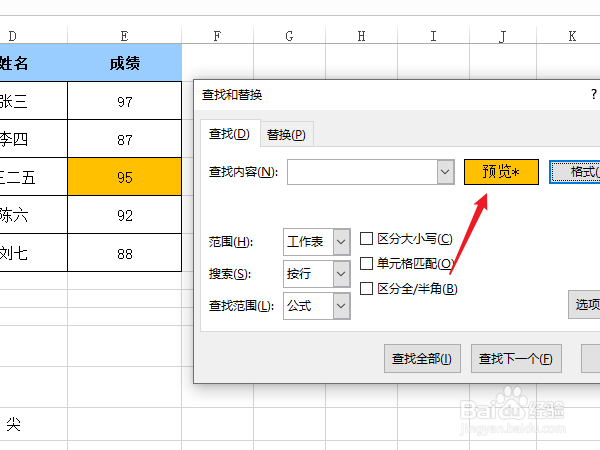
6、点击【查找全部】按钮,在查找结果框中按一下CTRL+A全选,再点击【关闭】按钮。

7、打开”公式“菜单,再点击打开里面的”定义名称“功能。

8、在”名称“中自定义一个名称”颜色求和“,点击【确定】按钮完成定义名称。

9、现在在要求和的单元格输入公式:=SUM(颜色求和),这样就完成颜色单元格的求和功能了。

